随着无线网络的普及和便利性,越来越多的人选择在自己的笔记本上安装无线网。然而,对于一些初次尝试的用户来说,这可能是一个有些复杂的过程。本文将为大家提供一份手把手的教程,帮助大家轻松地在自己的笔记本上安装无线网。

一:检查硬件设备
在开始之前,我们首先要确保笔记本已经配备了无线网络适配器。打开设备管理器,查看“网络适配器”一栏中是否存在无线网络适配器。如果不存在,你需要购买一个适配器并插入到你的笔记本中。
二:下载并安装驱动程序
在笔记本上安装无线网之前,我们还需要确保已经正确安装了无线网络适配器的驱动程序。前往制造商官方网站,在其支持页面上搜索相应型号的驱动程序,并下载到你的笔记本中。安装驱动程序后,重新启动笔记本。
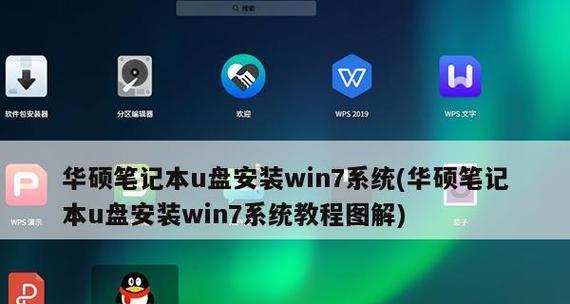
三:检查无线网络设置
在笔记本启动后,进入“控制面板”并点击“网络和共享中心”选项。在左侧导航栏中,点击“更改适配器设置”。找到你的无线网络适配器,右键点击并选择“属性”。在属性窗口中,确保已启用“无线网络连接”。
四:搜索无线网络
返回“控制面板”中的“网络和共享中心”,点击“管理无线网络”。在弹出的窗口中,点击“添加”,然后选择“手动创建网络配置文件”。输入你要连接的无线网络的名称和安全密钥(如果有的话),然后点击“下一步”。
五:连接无线网络
在上一步中创建的无线网络配置文件中,选择“自动连接到此网络”。点击“下一步”并等待一段时间,你的笔记本将会自动连接到所选择的无线网络。如果连接成功,你将看到一个提示窗口显示连接已建立。
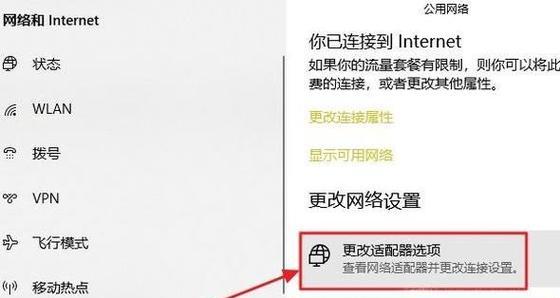
六:网络问题排查
如果连接失败,你可以尝试以下排查方法:确保输入的无线网络名称和安全密钥正确无误;检查是否启用了笔记本上的飞行模式;尝试重新启动笔记本和无线路由器;检查无线路由器是否已经正确设置。
七:优化无线网络信号
为了获得更好的无线网络体验,你可以尝试以下优化方法:调整笔记本和无线路由器之间的距离;避免笔记本和其他电子设备之间的干扰;选择一个不受其他无线网络干扰的频道。
八:更新驱动程序
定期更新笔记本上无线网络适配器的驱动程序,可以提高其性能和稳定性。前往制造商官方网站,下载最新的驱动程序,并按照提示进行安装。
九:保护无线网络安全
为了保护你的无线网络免受不法入侵,你可以采取以下措施:启用无线网络的加密功能;定期更改无线网络的安全密钥;禁用无线网络上的不必要功能。
十:公共无线网络注意事项
当连接到公共无线网络时,需要注意以下事项:避免在公共无线网络上进行敏感信息的传输;确保已启用防火墙和杀毒软件;尽量避免在未经验证的网络上进行在线支付等敏感操作。
十一:分享无线网络
如果你想与他人分享你的无线网络,你可以在“控制面板”中选择“网络和共享中心”,然后点击“设置新连接或网络”。选择“设备已连接到Internet”,然后按照提示设置共享网络的名称和密码。
十二:使用无线网络管理工具
在笔记本上安装无线网后,你可以使用一些无线网络管理工具来帮助你更好地管理和优化无线网络连接。例如,可以使用“无线网络连接”应用程序来查看已连接的无线网络以及信号强度。
十三:连接其他无线设备
当你的笔记本已经成功安装了无线网后,你还可以连接其他无线设备,如手机、平板电脑等。找到设备上的无线网络设置,搜索可用的无线网络,并输入正确的安全密钥进行连接。
十四:关于笔记本上的有线网络
即使你已经安装了无线网,也不要忘记笔记本上的有线网络接口。有时,在特定情况下使用有线网络可能更加稳定和快速,例如在需要大文件传输或在线游戏时。
十五:
通过本文的手把手教程,我们可以轻松地在笔记本上安装无线网。只需按照步骤检查硬件设备、下载驱动程序、设置无线网络和连接无线网络,就能快速享受无线网络带来的便利。同时,我们也提供了一些优化和保护无线网络的方法,以及有关公共无线网络和其他无线设备的注意事项。无论是办公还是娱乐,无线网的安装都将为你的笔记本带来更多可能性。

当我们的戴尔电脑遇到一些故障时,如系统崩溃、启动错误或者无法进入操作...

在现今的社交媒体时代,我们拍摄和分享照片的频率越来越高。很多人喜欢在...

在使用电脑过程中,我们时常遇到各种驱动问题,这些问题往往会给我们的正...

随着智能手机的普及,手机成为人们生活中必不可少的工具。然而,我们经常...

随着手机使用的普及,人们对于手机应用程序的需求也日益增加。作为一款流...